日本のAmazonにはない商品があるAmazon.com。物販ビジネスをやるなら、ぜひとも仕入対象に入れたいショッピングサイトです。
この記事では、日本からAmazon.comを利用する方法を紹介します。送料や関税から、おすすめの転送サービスまで解説するので是非参考にしてください。
日本からamazon.comを利用する方法
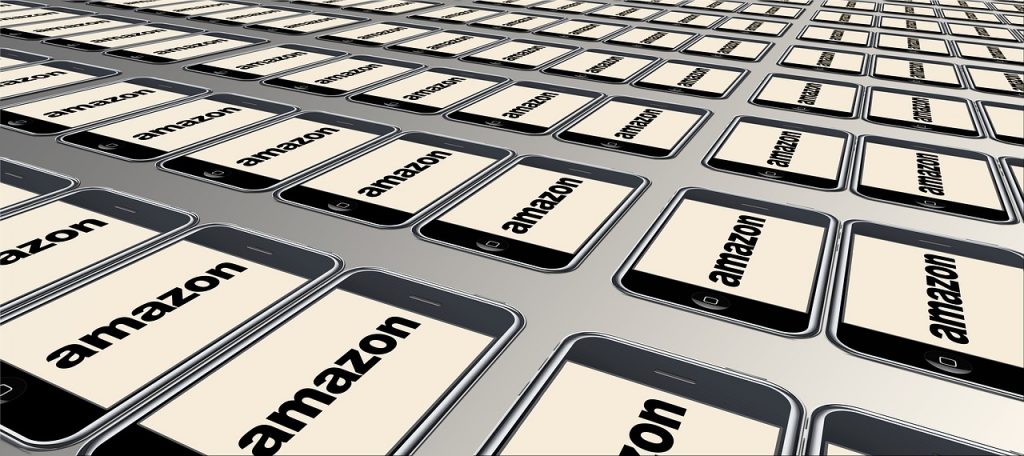
日本のAmazon(amazon.co.jp)とアメリカのAmazon(amazon.com)は、サイトの作りやサービス内容、利用方法が似ているものの、基本的には別のサービスです。
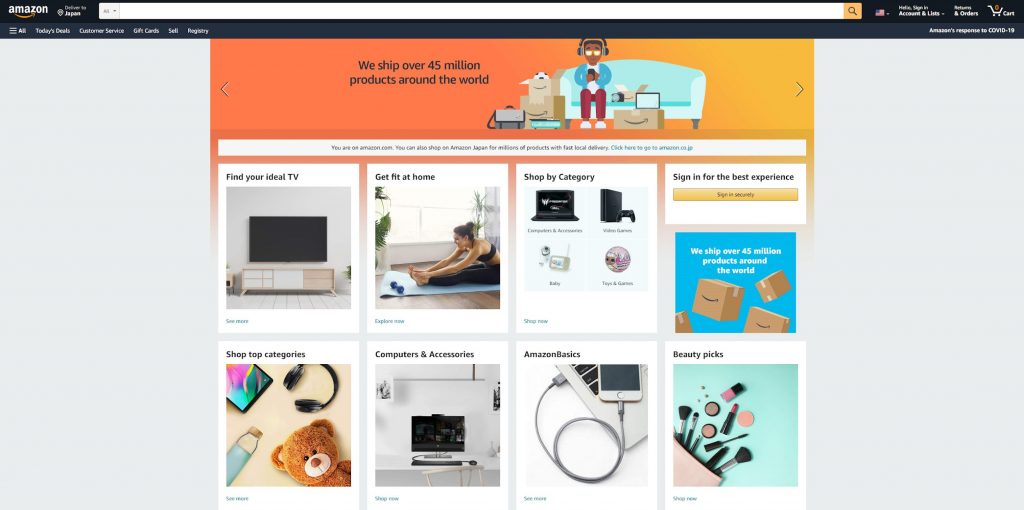
そのため、日本でのAmazonアカウントをそのまま利用することはできません。日本からamzon.comを利用するためには、新たに専用のアカウントを作成する必要があります。
amazon.comのアカウント作成方法
amazon.comのアカウント作成方法は、日本のamazon.co.jpでの新規アカウント作成手順と似ています。まず、amazon.comを開き、トップページ右上にある「Account & Lists」をクリックします。

サインインのページが表示されるので、その下にある「Create your Amazon account」をクリックします。
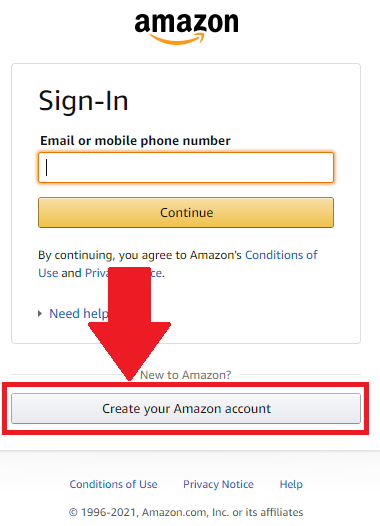
上から、名前・メールアドレス・パスワード(6文字以上)・パスワードの再入力の4つの必要項目を入力して「Create your Amazon account」をクリック。
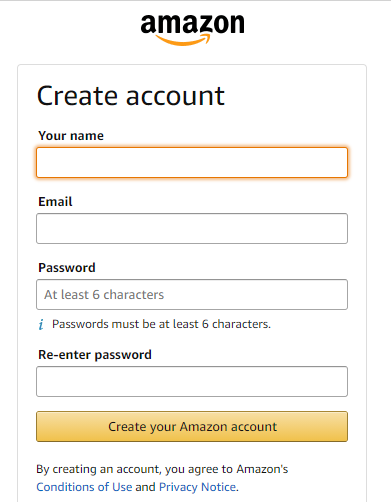
画像認証を行ったあと、登録したメールアドレス宛に6桁の認証番号が届きます。認証番号を入力し「Verify」をクリック。

続けて、電話番号の登録と認証を行います。国番号が「US +1」になっているのでプルダウンをクリックし、「JP +81」を選択して電話番号を入力・登録します。
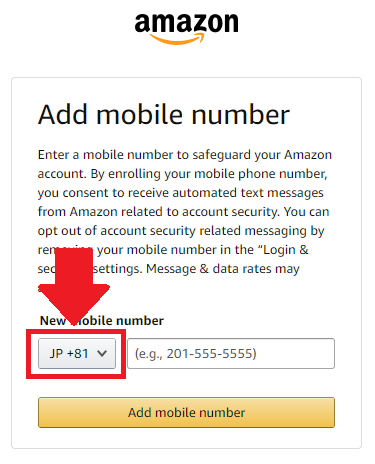
「Add mobile number」をクリックすると、登録電話番号にSMSで認証用の6桁の番号が届きます。番号を入力し、認証が完了すると作成したアカウントでサインインした状態でamazon.comのトップページに戻ります。
amazon.co.jpからamazon.comに切り替える方法
アメリカAmazonのアカウントさえあれば、日本のamazon.co.jpから簡単にamazon.comにアクセスすることができます。手順は以下の通りです。
amazon.co.jpのトップ画面右上にある国旗マークにカーソルを合わせると出てくる吹き出しから「国・地域を変更する」をクリックします。

「各国の/地域のAmazon」ページのプルダウンから「アメリカ合衆国」を選択し、「サイトを選択」をクリック。

すると、新しいウィンドウでamazon.comが表示されます。
なお、この切り替え方法はAmazonショッピングアプリでも行うことができます。※アプリのダウンロードは以下から行ってください。
Amazonショッピングアプリ(iOS)
※アプリのプレビューのページに移動します(App Store)
Amazonショッピングアプリ(Android)
※アプリのプレビューのページに移動します(Google Play)
amazon.comで購入できる商品ジャンル
Amazon.comで購入できる商品ジャンルは、書籍・CD・DVD・Blu-ray・レコードなどです。
以下のジャンルに属する一部の商品も購入できます。AmazonGlobalに記載されている商品は日本への直接発送が可能です。
・カー&バイク用品
・ベビー、おもちゃ、ホビー
・TVゲーム、ソフトウェア
・ファッション、腕時計、ジュエリー、シューズ
・家電、カメラ、AV機器
・パソコン、オフィス用品
・ホーム&キッチン・ペット
・ヘルス&ビューティー
・スポーツ&アウトドア
日本国内から購入できない商品は、ダウンロード商品や電子書籍・食材などです。
amazon.comで日本に発送できる商品を選ぶ
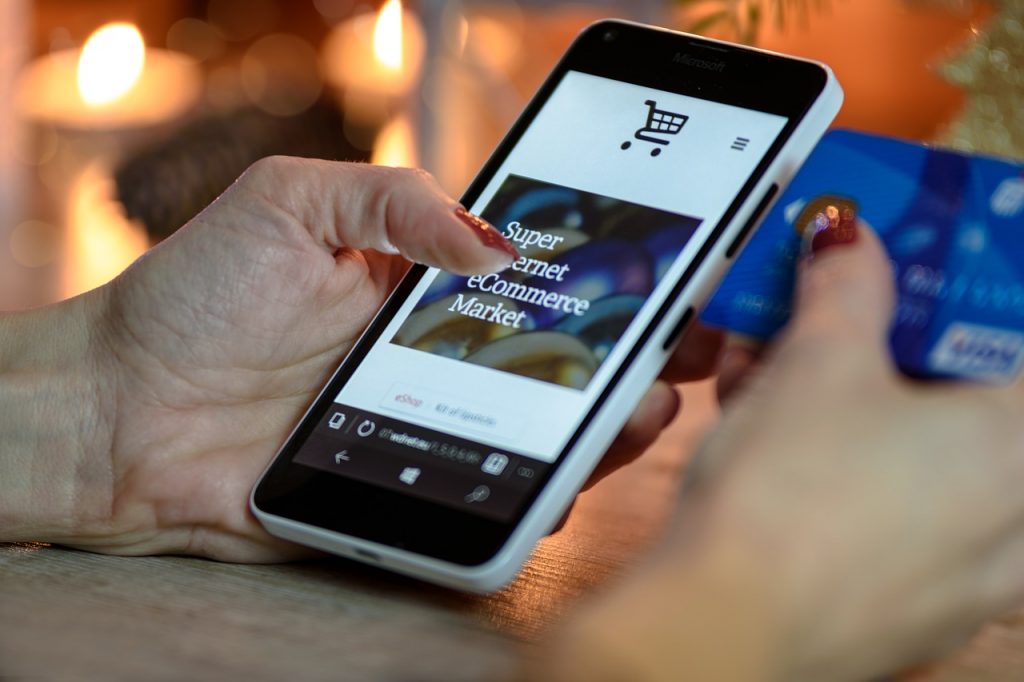
Amazon.comには、日本へ発送できない商品もあります。購入する時は日本に発送可能かどうか確認しましょう。
日本に発送できない商品の警告メッセージ
Amazon.comの日本発送不可商品は、購入手続きを進めていると赤字で「Important Message 」と警告されます。この警告が出た場合は、マーケットプレイスの商品に切り替えるか、転送サービスを利用しましょう。
転送サービスを利用すれば、ほぼ全ての商品を購入可能できます。ただし、それでも輸入禁制品や食べ物などは不可能です。
日本に輸入発送できない商品の表記
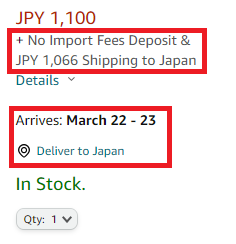
Amazon.comで日本に発送可能な商品は以下のように表記されます。
・Arrives:March 22 – 23 Deliver to Japan(日本への配送の場合、3月22日から23日に到着予定)
・JPY/$ 〇〇 Shipping to Japan(日本への送料は〇〇円/$)
なお、輸入・発送できない商品は「Your selected delivery location is beyond seller’s shipping coverage for this item. Please choose a different delivery location or purchase from another seller.」と赤字で表記され、カートに追加することもできません。
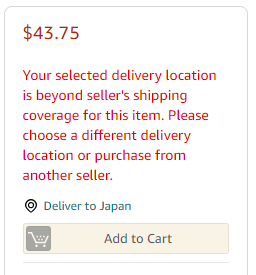
日本に発送できる業者の見分け方
Amazon.comで日本に発送してくれる業者かどうかは「Delivery」欄で確かめられます。海外発送について何も表示がない場合は輸入自体が難しいと思ってください。「AmazonGlobal Priority Shipping(アマゾン国際優先配送)」という表記があれば、Amazonの安全な配送サービスを受けられます。
そのほか、業者の紹介欄で送料なども確認しておきましょう。
日本に配送できる商品の見分け方
日本に配送できるかは、検索メニューの左側にある「Deliver to Japan」でも確かめられます。
商品説明欄では到着予定日の表記「Arrives:~~ Deliver to Japan」があるか確認してください。
amazon.comの商品を日本に届けるときの送料

Amazon.comの送料は、「$金額 Shipping & Import Fees Deposit to Japan」という部分に記載されています。重量によって加算されるため、記載された表示額以上になることも多いです。
日本への配送方法を選べる
Amazon.comでは、「Choose a shipping speed」で配送方法を選べます。
【Choose a shipping speed】
・Standard International Shipping(avarages 18-32 days)
・AmazonGlobal Expedited Shipping(avarages 8-16 business days)
・AmazonGlobal Priority Shipping
※括弧内の数字が推定到着日数です。
AmazonGlobal Priority Shippingは優先速達のことで、到着日が表示されます。大体3~5営業日ほどになるようです。
発送方法ごとの送料
日本への発送方法ごとの送料は以下の通りです。
・Priority International Courier:基本送料$19.99 kindle関連$14.99
・Standard International Shipping:基本送料$4.99
・Expedited International Shipping:基本送料$9.99
上記の基本送料に加え、商品ごとの送料がかかってきます。
送料の計算方法
送料の計算式は以下の通りです。
「基本送料+(商品の個数×商品ごとの送料)=送料の合計」
実際の送料は、ショッピングカートに入れて確認画面まで進むと表示されます。
amazon.comの送料以外の利用料金

Amazon.comでは、送料以外にも関税や諸々の手数料がかかります。
関税の発生条件
Amazon.comでは、商品金額が1万円以上、もしくは送料込みの価格が16,666円以上で関税がかかってきます。
支払いは後払いが一般的ですが、Import Fees Deposit(輸入税等前払金)が適用されることもあります。
支払う通貨を選ぶ
Amazon.comでの支払い通貨は、JPY・USDなどが一般的です。JPYではなくUSDを選んだ方が安くなると言われています。
Amazonインターナショナルショッピングの送料と使い方
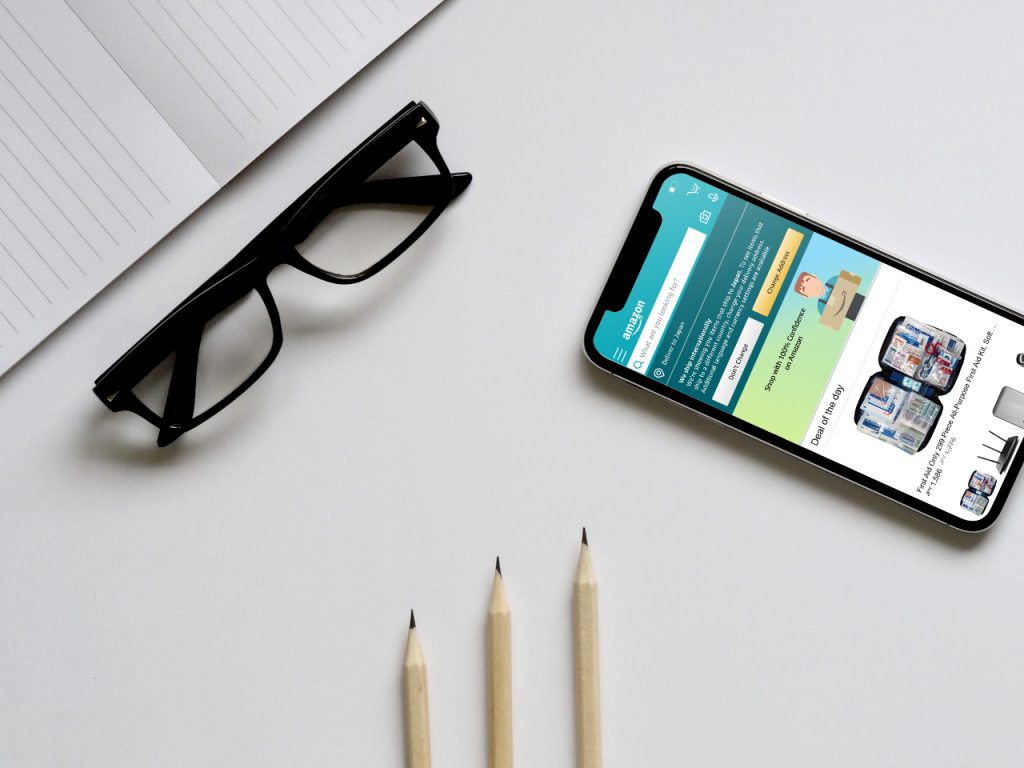
2018年4月17日(米時間)より、Amazon.comを日本円で使えるインターナショナルショッピングが始まりました。Amazonショッピングアプリを利用すれば、日本からでも簡単にAmazon.comを利用できます。
日本に輸入可能な商品や関税などが見やすくなっており、Amazonがない国でも利用できます。日本にはないお得な商品もあるので、Amazonを使って物品を輸入したい方にオススメです。
ここでは、インターナショナルショッピングの送料と使い方を紹介します。
カートに入れて購入手続きに進む
Amazonインターナショナルショッピングを利用するには、アプリ内のメニューから「設定」⇒「国と言語」⇒「国」へと進みます。日本語が使えないので英語を選択しましょう。
インターナショナルショッピングに移動したらログインします。日本のAmazonアカウントを入力してください。
ここまで終わったら、日本のAmazonアプリを使うようにカートに入れて購入するだけです。
・Add to Cart (カートに追加)
・Proceed to checkout (レジに進む)」
レジに進むと、Select a shipping address(住所選択)画面に移動するので、日本の住所を指定しましょう。
配送オプション
インターナショナルショッピングの配送オプション(Select Shipping Option)は3つ用意されています。
・AmazonGlobal Standard Shipping:送料が安い、到着まで2週間以上
・AmazonGlobal Expedited Shipping:スタンダードより送料が高い、到着まで1週間以上
・AmazonGlobal Priority Shipping:送料が最も高い、到着まで最短5日
日本円に変更する
メニュー⇒設定⇒country&Language⇒Currencyから、「¥JPY」をタップすることで日本円に変更できます。こうすることで商品の価格を日本円で確認できます。
amazon.comを利用した方が安く仕入れられることも
Amazonの商品は、Amazon.comから個人輸入した方が安く仕入れられることがあります。そのような商品を見つけたら、インターナショナルショッピングを利用しましょう。
amazon.comで日本に発送できない商品を手に入れるには転送サービスがおすすめ

「This item does not ship to Japan.」と表記されている商品は日本に輸入できません。このような場合でも、転送サービスを利用すれば仕入れ可能です。
amazon.comでおすすめの転送サービス
Amazon.comでおすすめの転送サービスといえば、Planet Expressなどです。値段の高い商品の場合はShipitoがよいでしょう。Shipitoなら月額10ドルを支払って有料会員になれば、税金のかからない倉庫を利用できます。
参考:Shipito
Shipitoの利用例
Shipitoは日本語にも対応している転送サービスサイトで、送料の見積もりも簡単に行うことができます。
例えば、60サイズ1kgの商品を日本へ配送するときの見積もりを行うと以下のようになります。
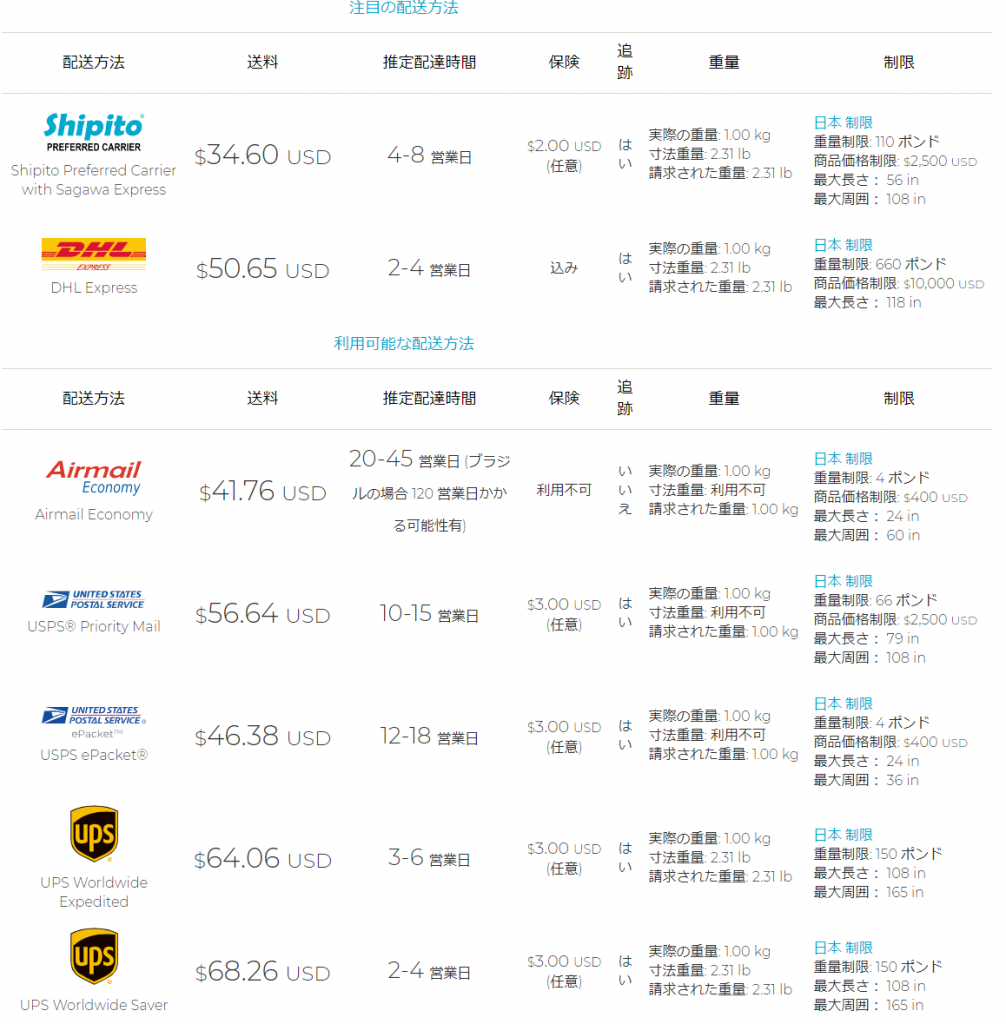
配送方法や送料だけでなく、保健の有無や追跡の可否なども表示してくれます。
amazon.comで日本で利用するときの送料のまとめ

Amazonショッピングアプリなら、日本にいながらAmazon.comを利用できます。送料は、「基本送料+(商品の個数×商品ごとの送料)」で計算可能です。英語でのコミュニケーションが苦手な方は、転送サービスを利用しましょう。








